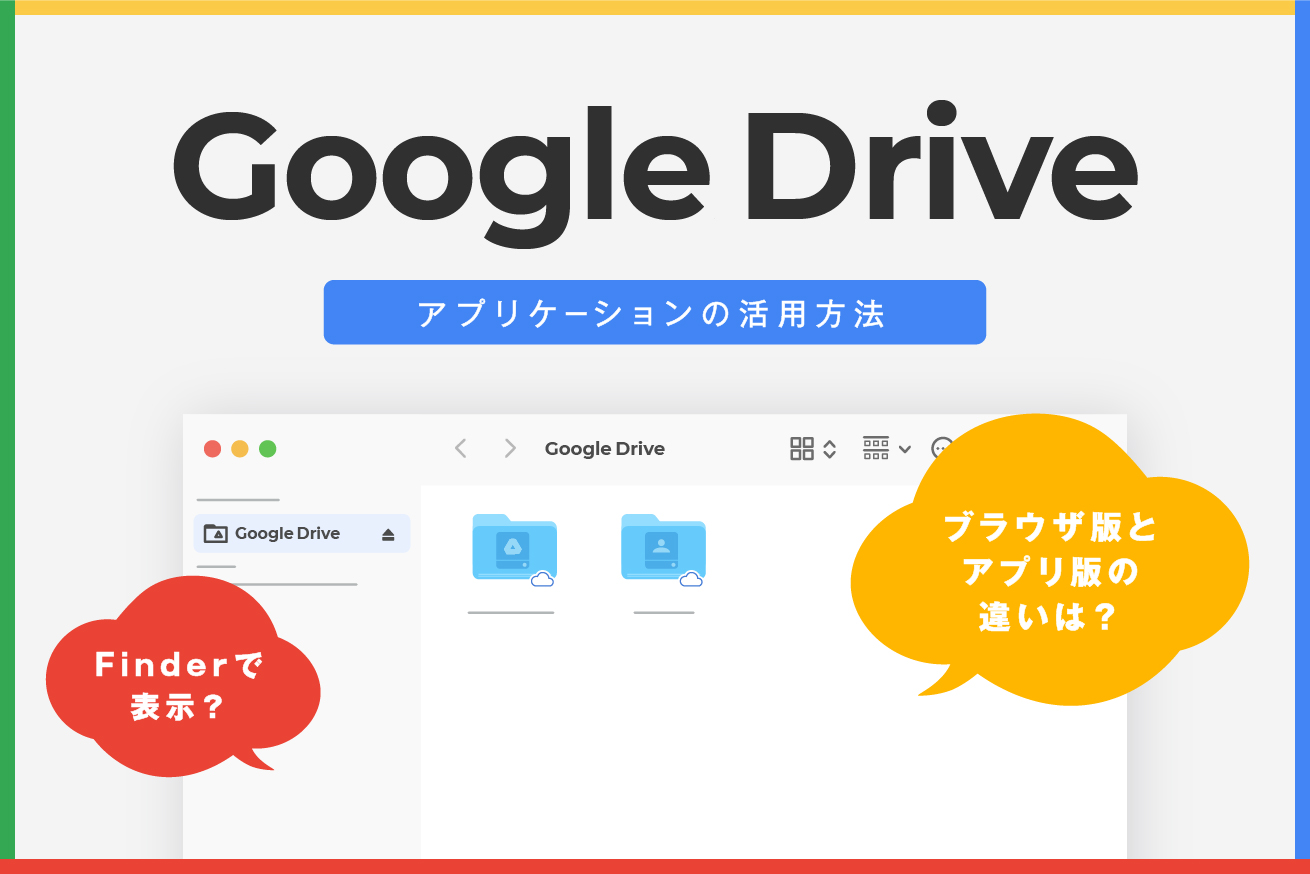LIGではGoogleのサービスを主に使っていることが多く、特にGoogleドライブでデータを保管しています。今回はGoogleドライブのアプリケーションを有効活用する方法について紹介します。
目次
Googleドライブのアプリケーションとは
Googleドライブを利用する場合、ブラウザ経由で使うことが多いかと思いますが、Googleドライブ用のアプリケーションも併用すると効率的な使い方ができます。
Googleドライブアプリケーションのダウンロードはこちら
メリット
Googleドライブのアプリケーションを使うことで、パソコン上でフォルダと同じような使い方ができます。初期設定では実際のデータをパソコンに保存しないため、パソコンの容量を圧迫しません。そのため、パソコンの容量を気にせずに利用ができます。
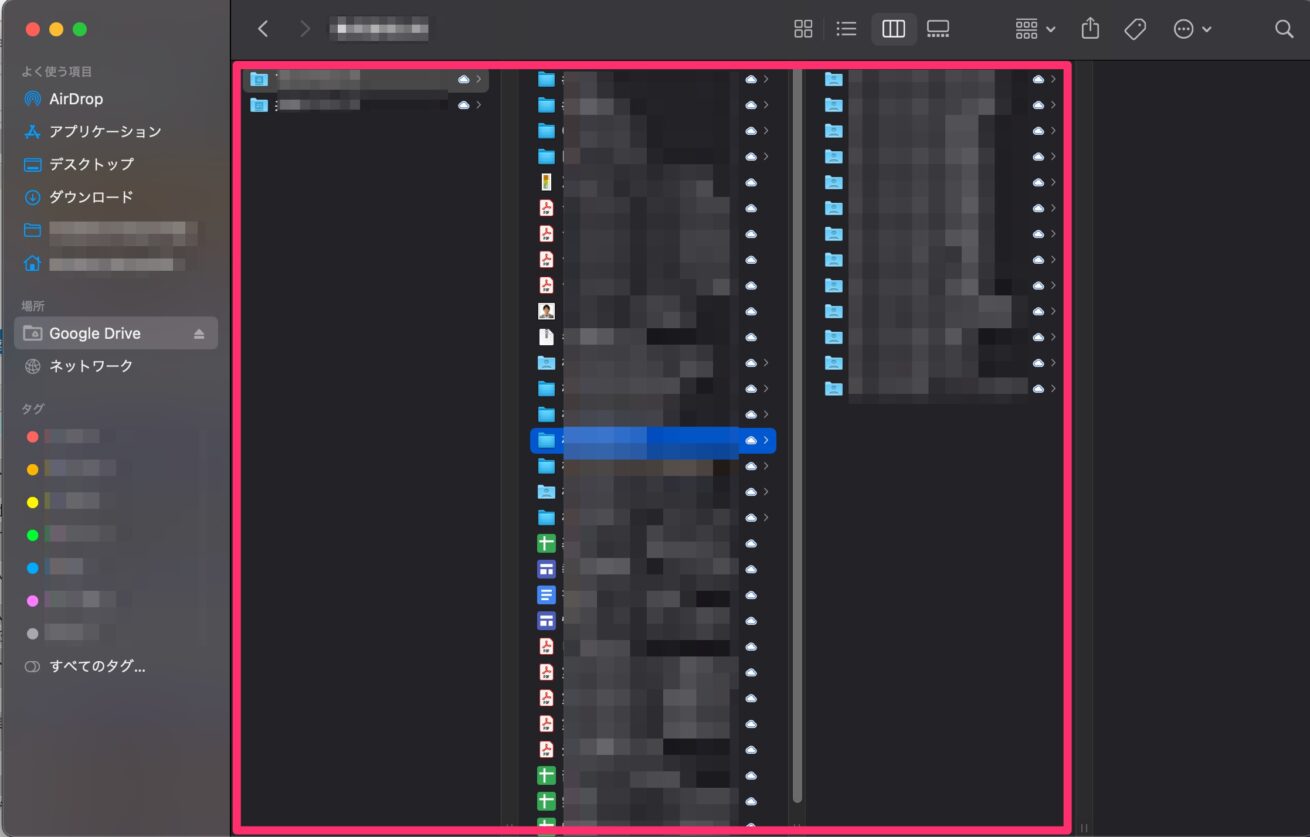
※MacのFinder上の表示例です
デメリット
最大限有効活用するには、インターネットに接続されていることが前提です。アプリケーションの設定ではインターネットに接続がなくても利用可能なモード「オフライン」が可能ですが、個人的にはメリットが無いと思っています。
Googleドライブ アプリケーションの有効活用
複数ファイルや大量のファイルのアップロード
Googleドライブへ複数ファイルや大量のファイルをアップロードしたい場合、アプリケーションから行うと効率が良いです。
ブラウザの特性上、大量のアップロードを行い途中で失敗すると再度アップロードをし直すことになるケースがありますが、アプリケーション経由では失敗することがなく、今までそういったことに遭遇したことがありません。
また、速度もブラウザと比べると安定してアップロードされるので、アプリケーションからアップロードすることをおすすめします。
データやアプリケーションの設定情報の保存
普段から使っているデータや、利用しているアプリケーションの設定情報をGoogleドライブに保存するようにします。
Googleドライブに業務で使うデータや設定情報を保存しておけば、万が一パソコンが故障をしてパソコンを乗り換えることがあっても、Googleドライブのアプリケーションを新しいパソコンにインストールしなおすだけで、すぐに業務が再開できます。
自分は、ほぼ9割以上のデータをGoogleドライブに保存しているため、パソコンが壊れてもすぐに業務に復帰できる状態にしています。
Googleドライブ アプリケーションの注意点
データ通信量
Googleドライブ アプリケーションは、オフラインで使っていない場合はデータ通信が頻繁に行われてしまいます。そのため、データ通信量の制限がある回線を利用している場合は注意が必要です。なるべくデータ通信量の制限がない回線を使うようにしましょう。
複数のアカウントを使い分けている場合
業務上、複数のアカウントを使い分けている場合は注意が必要です。
アプリケーションで設定できるアカウントはひとつのため、設定したアカウントのみアプリケーションでは利用可能で、他のアカウントはブラウザ経由で使う必要があります。
OS標準のファイル検索機能やウィルスソフトなどの設定
OS標準のファイル検索機能やウィルスソフトなどの設定には注意が必要になります。
例として、Mac標準の「Spotlight」機能がありますが、Googleドライブを対象外にしておく必要があります。対象外にしないと、定期的に「Spotlight」がGoogleドライブの全データを巡回してしまい、パソコンのパフォーマンスが悪化することがあります。
また、ウィルスソフトも同様な設定を行わないと、パフォーマンスが悪化するケースがあります。
終わりに
以上、Googleドライブを有効活用する方法でした。
業務の都合上、大量のデータを扱うことが多く、パソコンの容量を気にして保存量を調整したり、パソコンを切り替える際にデータの移動に時間がかかったりと無駄な作業が発生しがちでした。
業務時は、インターネットにつなげていることがほとんどのため、Googleドライブを有効活用することで、無駄な時間を使わずに効率よく業務にあたることができるようになりました。個人的にもGoogleドライブをさらに有効活用していこうと思います。